前言:SnagIt是一個可以抓取圖片、文字、影像的軟體,這次所要呈現的教學是如果抓取動態影像,如
視訊WebCam或是線上播放的影片的抓取,這一些都是蠻難用其它下載軟體來下載的,所以用動態影像抓
取是相當不錯的方式,像現在一些線上播出的影片就算找到位址要用抓取串流的軟體,如Stream
Box Vcr
或Net Transport來抓都會遇到無法抓下的問題(WebCam影像就別說了似乎沒有軟體可以將它抓下影像),我猜
想一些線上播放的網站已經有對於這一類抓串流的軟體進行封阻而無法下載,但用SnagIt來抓取影像是非常
容易方便的方式不過就是要等影片播完比較耗時間,提醒一下有版權的影像不要任意散佈錄製販賣行為!!
使用軟體:
【軟體名稱】:SnagIt 6.1.3
【軟體網站】:http://www.techsmith.com/
【軟體下載】:軟體下載(DivShare下載說明) 軟體下載(4shared.com下載說明) 軟體王SnagIt 8.2.0
教學項目:
1.首先開啟軟體切換到Video Capture這一項
如果要錄到聲音記得要選錄音選項,Windows內的音效錄音要打開當然你要有麥客風加上喇叭就可以錄到聲音。
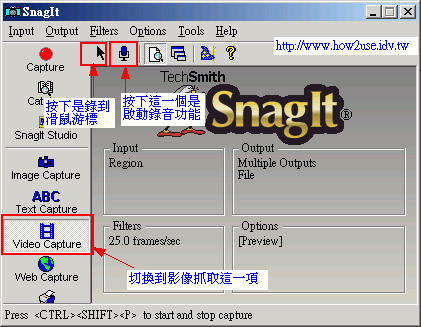
2.在[Input]設定抓取錄影像的範圍
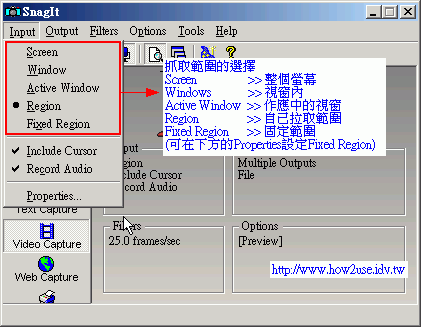
3.到[Output]內設定輸出影像的編碼
;
這裡的設定比較麻煩一點,因為關係著抓取影像的畫質及播放是否順暢有關,通常選擇Auto
Configus抓到
的影像都會延遲(lag),要看影片播放的 KB/sec(到Video
Setup內設定)有關還有一般影片播放的畫格(Frames)
為29.97 fps 要設好所抓的影像品質才會好!!
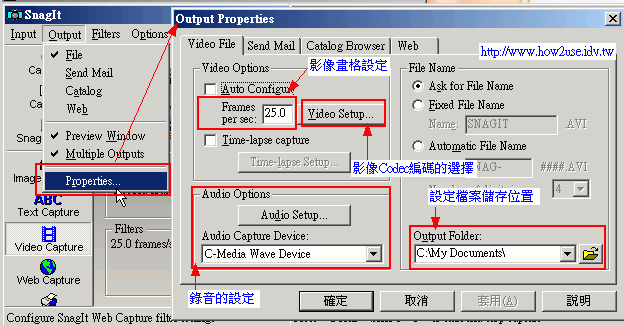
4.設定好後按下程式的 ![]() 或是按快速鍵[Ctrl]+[Shift]+p
就會跳出欲抓取的範圍,將你要截取影像
或是按快速鍵[Ctrl]+[Shift]+p
就會跳出欲抓取的範圍,將你要截取影像
的範圍設設好後按下[Start]
後斜線框就會開使閃動進行截取來錄製影像。
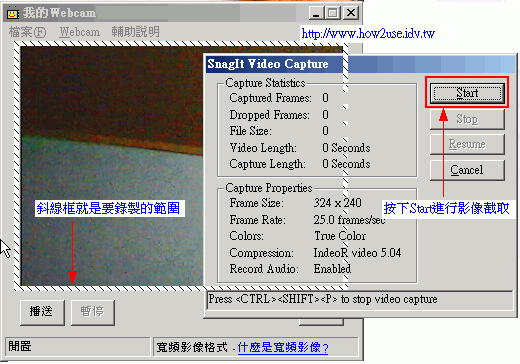
5.當錄到你想要的第方可以按下快速鍵[Ctrl]+[Shift]+p
就會跳出是否要停止或繼續錄的視窗。
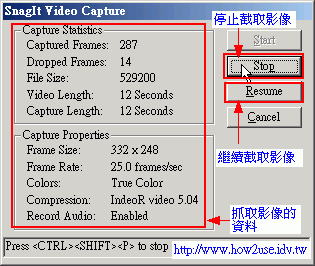
6.按下上圖的[Stop]會出現一個進行編碼的進度視窗,當編碼完後就會跳出下圖已錄製好的影像進行存檔。
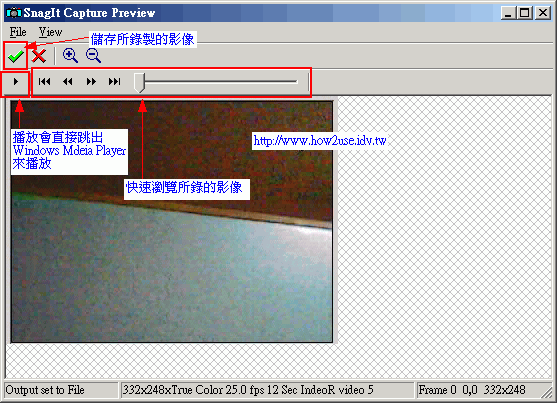
7.如果要錄製一些線上播放的影片有一點問題,就是一般線上播放都是將影片播放鑲嵌在網頁內,當用SnagIt去
抓取錄製時都會錄到黑黑的一片無法截取到,這時就必需要用到URL
Snopper來找到影片播放的位址然後用
Windows Mdeia Player來播放[檔案]→[開啟URL...],再用SnagIt去截取影像就可以了。